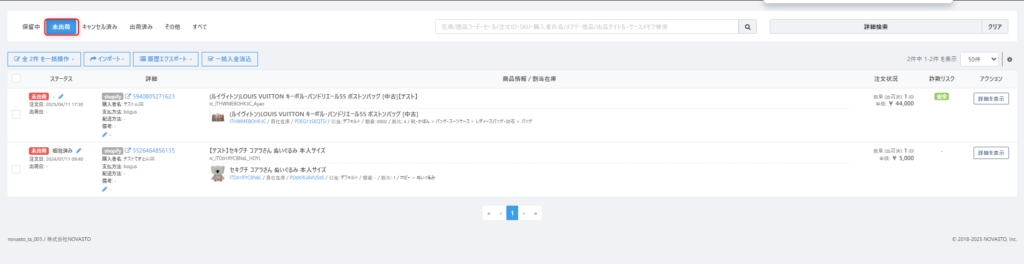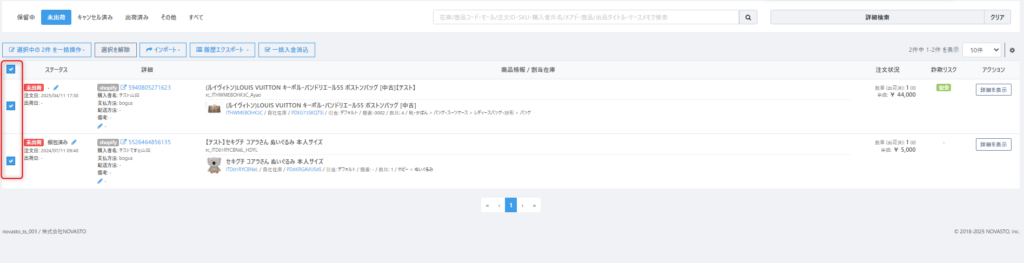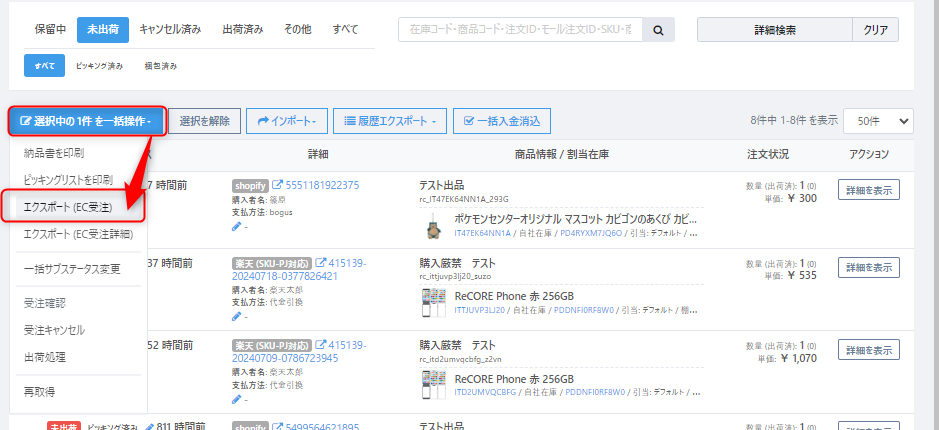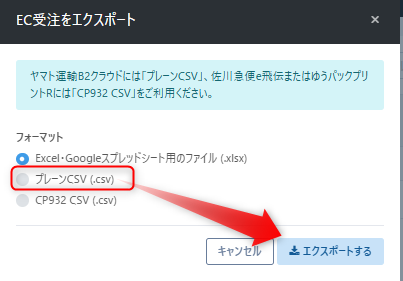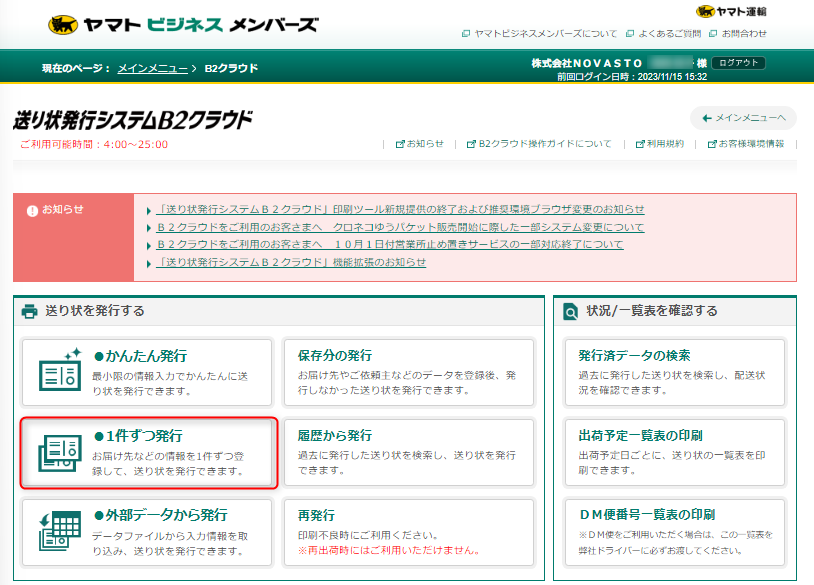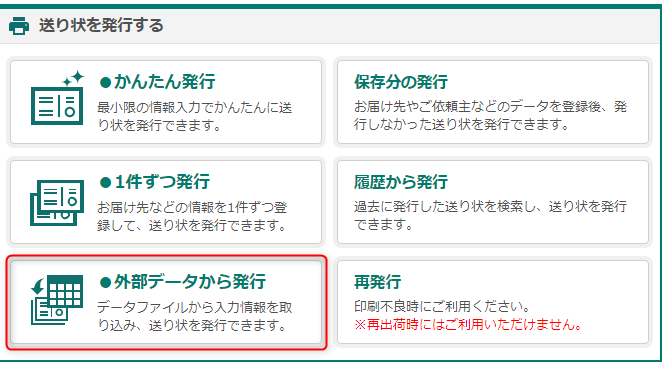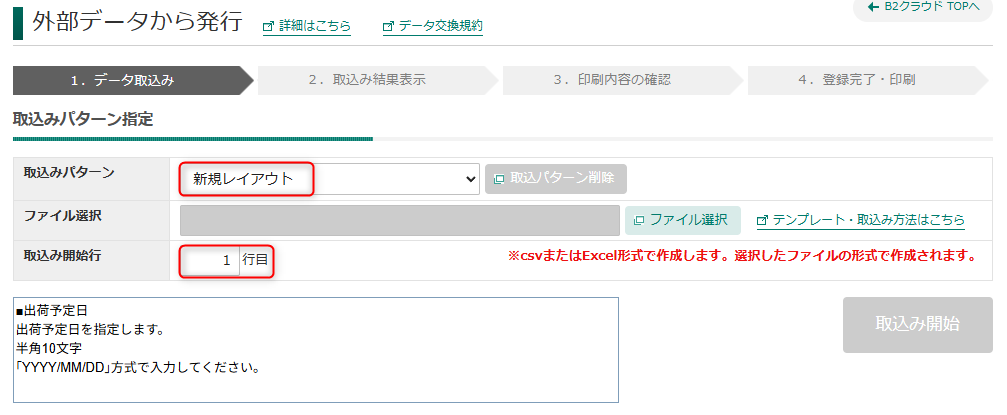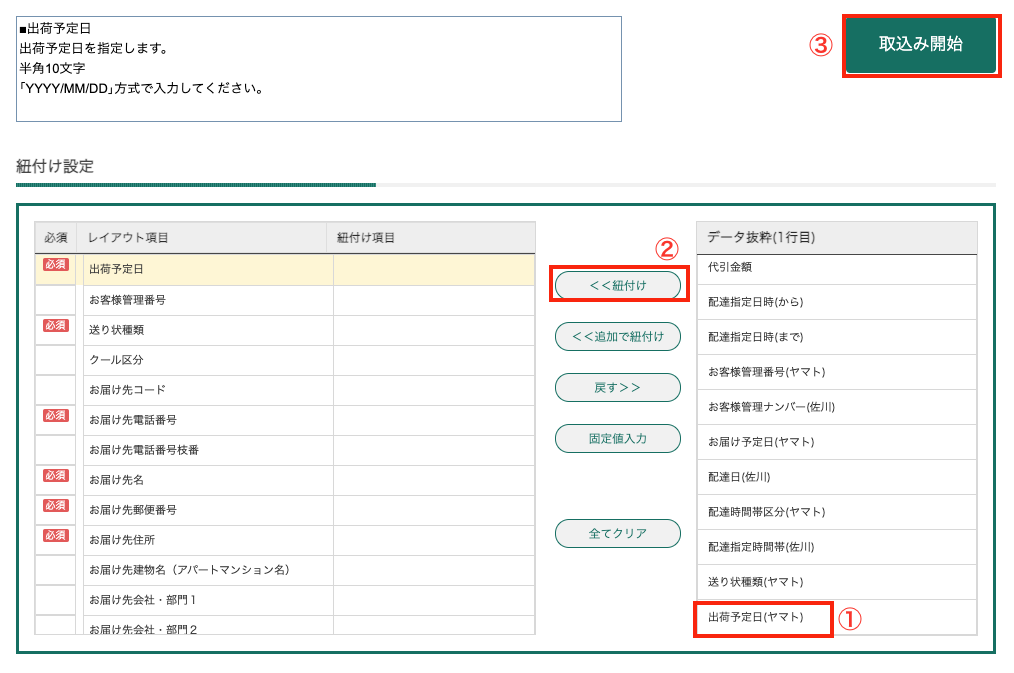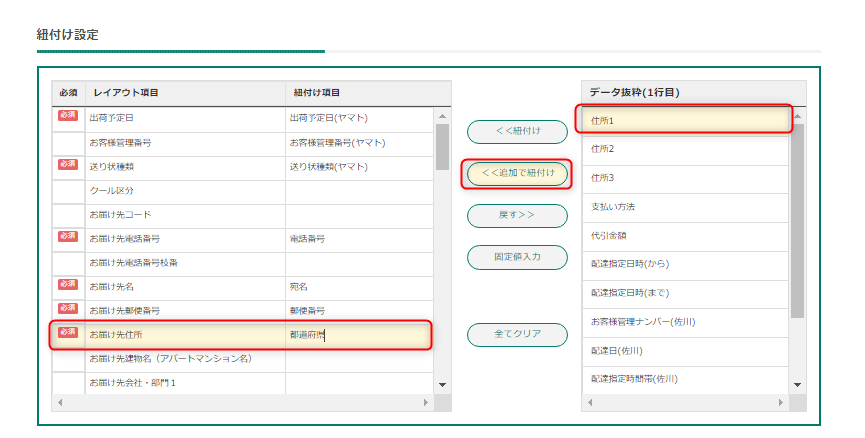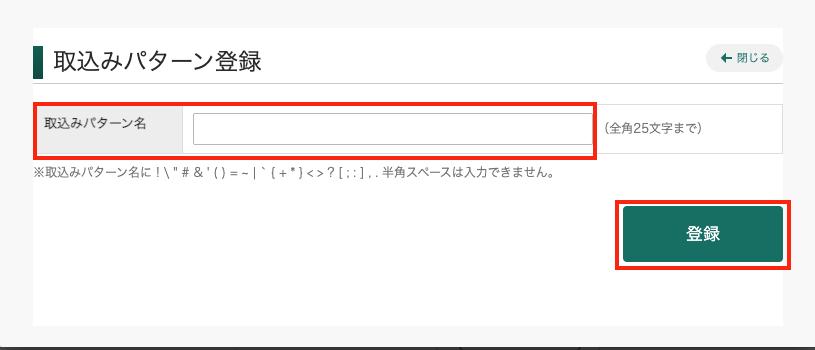ヤマトB2クラウドへのCSV取込設定方法
- 公開日:2021年03月18日
- 更新日:2025年05月15日
ReCOREから出力された出荷CSVデータをヤマト運輸のシステム「ヤマトのB2クラウド」へ取り込む際には次のような手順で設定操作していただく必要があります。
※こちらの設定は毎回行う必要はありませんが、機能リリースなどによりReCOREから出力されるCSVデータの列に変更があった際は、改めて設定する必要があります。
※フィルタ設定にはEC連携後、ReCOREに受注データが反映されている必要があります。
STEP①:ReCOREからCSVを出力
STEP②:ヤマトB2クラウドの初期設定
2運賃管理番号の確認
5紐づける項目の設定
・「紐付け設定」項の右端「データ抜粋」欄より、紐付ける項目を適宜選択し中央の【<<紐付け】ボタンをクリックし追加する
※詳細項目は後述する、「紐づけ項目一例」を参照。
※固定値入力をする場合
左端のレイアウト項目「運賃管理番号」を選択し、中央の「固定値入力」ボタンをクリックし、「運賃管理番号を確認」で確認した運賃管理番号を入力する
・紐づけ完了後、【取込み開始】をっクリックする
1つの項目に対して、複数ReCORE項目を紐づける場合
ワンポイントアドバイス
初期設定後の一括出荷処理の操作方法は、
「配送会社の出荷システム連携による一括出荷処理 」をご参照ください。
紐づけ項目一例
| No | ヤマトB2クラウドでの表示項目 | ReCOREでの表示項(もしくは【固定値入力】 ) |
|---|---|---|
| 1 | 出荷予定日 | 出荷予定日(ヤマト) |
| 2 | お客様管理番号 | お客様管理番号(ヤマト) |
| 3 | 送り状種類 | 送り状種類(ヤマト) |
| 4 | お届け先電話番号 | 電話番号 |
| 5 | お届け先名 | 宛名 |
| 6 | お届け先郵便番号 | 郵便番号 |
| 7 | お届け先住所 | 都道府県、住所1、住所2、住所3 |
| 8 | お届け予定(指定)日 | お届け予定日(ヤマト) |
| 9 | ご依頼主コード | 固定値入力 |
| 10 | ご依頼先電話番号 | 固定値入力 |
| 11 | ご依頼主名 | 固定値入力 |
| 12 | ご依頼主郵便番号 | 固定値入力 |
| 13 | ご依頼主住所 | 固定値入力 |
| 14 | 運賃管理番号 | 固定値入力 |
関連記事一覧
関連する記事はこちらです。
| No | ガイド名 | URLリンク |
|---|---|---|
| 1 | 配送会社の出荷システム連携による一括出荷処理 | |
| 2 | 受注・出荷について(EC全モール共通) |
以上で、一括出荷処理を行うための初期設定は完了です。
解説は以上です。
ご不明な点がございましたらサポート窓口までお問い合わせください
この記事は役に立ちましたか?
ご意見ありがとうございます!